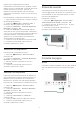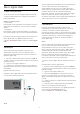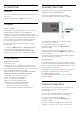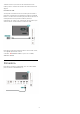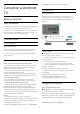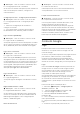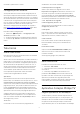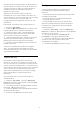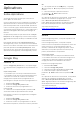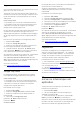User manual
necessário, para fechar o menu.
Configurações do Android
Você pode definir ou exibir várias configurações ou
informações específicas do Android. Pode encontrar
a lista de aplicativos instalados em sua TV e o espaço
de armazenamento que eles necessitam. Pode definir
o idioma que você gostaria de usar com a Pesquisa
por voz. Pode configurar o teclado na tela ou permitir
que os aplicativos usem seu local. Explore as
diferentes configurações do Android. Você pode ir
para www.support.google.com/androidtv para obter
mais informações sobre essas configurações.
Para abrir essas configurações…
1 - Selecione Definições > Configurações do
Android e pressione OK.
2 - Explore as diferentes configurações do Android.
3 - Pressione BACK se necessário, para fechar o
menu.
8.3
Tela Inicial
Sobre a tela Inicial
Para aproveitar de fato os benefícios de sua Android
TV, conecte a TV à Internet.
Assim como em seu smartphone ou tablet Android, a
tela Inicial é o centro da sua TV. Na tela Inicial, você
pode decidir o que assistir navegando pelas opções
de entretenimento do aplicativo e da TV ao vivo. A
opção Inicial possui canais que permitem descobrir
conteúdos incríveis nos seus aplicativos favoritos.
Você também pode adicionar canais ou encontrar
novos aplicativos para obter mais conteúdos.
A tela Inicial é organizada em canais…
Aplicativos
Seus Aplicativos favoritos ficam na primeira linha.
Nesta linha, você também verá os Aplic. de TV, como
Coleção Philips TV, Assistir TV, Guia de TV, Mídia,
entre outros. Você pode encontrar mais aplicativos na
página Aplicativos, que pode ser aberta clicando no
ícone de Aplicativos na extremidade esquerda da
linha Aplicativos. Você também pode adicionar mais
aplicativos como favoritos pela página Aplicativos.
A página Aplicativos contém todos os Aplicativos
instalados que acompanham a TV e os Aplicativos
que você mesmo instala da Coleção Philips TV ou
da Google Play™ Store.
TV ao vivo
O canal de TV ao vivo mostra os programas em
andamento nos canais instalados.
Canal Reproduzir em seguida
Saiba o que assistir em seguida com o canal
Reproduzir em seguida na tela Inicial. Comece a ver
de onde você parou e receba notificações sobre
novos episódios no canal Reproduzir em seguida.
Mantenha pressionado o botão Select sobre um filme
ou seriado para adicioná-lo diretamente ao
canal Reproduzir em seguida.
Canal Google Play Filmes e TV
Alugue filmes ou programas de TV neste canal do
Google Play Filmes e TV.
Canal Ajuda
Este canal contém vídeos tutoriais "Como fazer
para..." que ensinam como desembalar, conectar
dispositivos externos, instalar canais, etc.
Canal YouTube
Este canal contém os seus vídeos das seções
Recomendados, Inscrições ou Tendências do
YouTube.
Personalizar canais
Clique no botão PERSONALIZAR CANAIS para
adicionar e remover canais da sua tela Inicial.
Consulte também
www.support.google.com/androidtv
Abrir a tela Inicial
Para abrir a tela Inicial e abrir um item…
1 - Pressione HOME.
2 - Selecione um item e pressione OK para abri-lo
ou iniciá-lo.
3 - Pressione BACK continuamente ou
pressione HOME para retornar à tela Inicial.
Quando você abrir a tela Inicial, a reprodução do
aplicativo/conteúdo em segundo plano será
interrompida. Você deve selecionar o aplicativo ou o
conteúdo a partir da tela Inicial para retomar.
8.4
Aplicativo Coleção Philips TV
Página Aplicativos em destaque
Todos os aplic. premium estarão disponíveis no
aplicativo Coleção Philips TV, na seção Aplic. em
destaque. Abra-os usando a faixa na linha Aplic.
Os aplicativos da Coleção Philips TV são feitos
especialmente para TV. O download e a instalação
37